
"처리" 매개변수 영역
"처리" 매개변수 영역에서는 주문을 처리하기 위한 "처리 네트워크"를 정의합니다. 즉, 그래픽 사용자 인터페이스인 "구성 영역"에서 주문을 처리하는 데 필요한 시퀀스를 컴파일합니다. 시퀀스 기호를 연결선으로 연결하면 연결된 시퀀스가 차례로 자동 실행되도록 할 수 있습니다.
![]() 전제조건: "처리" 매개변수 영역에서 인쇄작업에 시퀀스 템플릿 또는 그룹 시퀀스 템플릿을 추가하기 전에 먼저 이 작업에 대해 의도된 처리 단계에 대해 이러한 시퀀스 템플릿을 정의하거나 매개변수화해야 합니다. 관리 - 시퀀스 템플릿 및 시퀀스 템플릿 - 그룹 템플릿 참조
전제조건: "처리" 매개변수 영역에서 인쇄작업에 시퀀스 템플릿 또는 그룹 시퀀스 템플릿을 추가하기 전에 먼저 이 작업에 대해 의도된 처리 단계에 대해 이러한 시퀀스 템플릿을 정의하거나 매개변수화해야 합니다. 관리 - 시퀀스 템플릿 및 시퀀스 템플릿 - 그룹 템플릿 참조
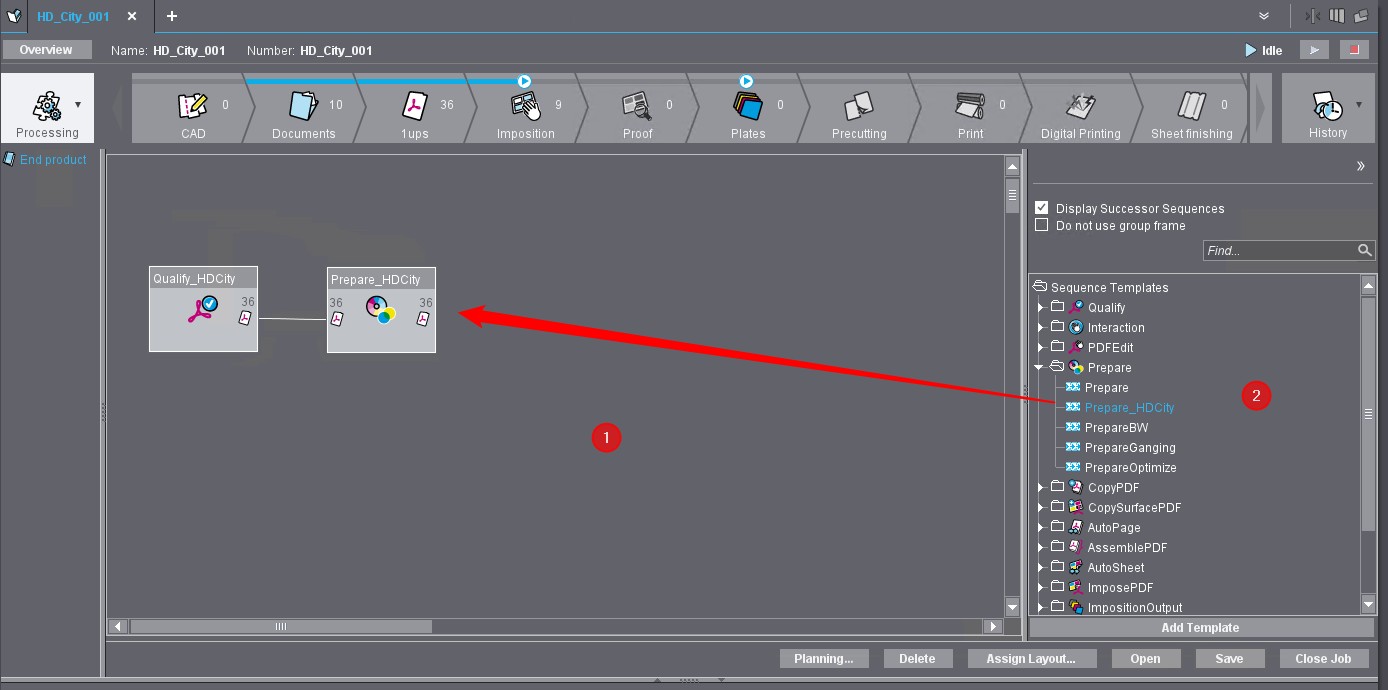
이 그래픽 사용자 인터페이스에서 작업에 필요한 처리 시퀀스 템플릿을 선택하고 인쇄작업에 추가합니다.
적절하게 구성된 시퀀스 템플릿이 포함된 사전 정의된 그룹 템플릿이 이미 하나 이상 있는 경우 적절한 그룹 템플릿을 선택하여 작업에 추가하기만 하면 됩니다. 이 절차는 항상 동일한 처리 단계를 가동해야 하는 빈번하게 반복되는 작업 종류에 권장됩니다.
페이지 오른쪽의 템플릿 영역(2)에서 관련 요소를 선택하고 구성 영역(1)으로 이동하여 시퀀스 템플릿을 순서에 추가합니다.
이전에 정의된 모든 시퀀스 및 그룹 템플릿은 트리 구조의 형태로 템플릿 영역에서 제공됩니다. 구조는 처음에 사용가능성 있는 시퀀스 유형 또는 그룹 시퀀스를 표시합니다. 폴더 아이콘 앞의 작은 삼각형을 클릭하면 해당 하부 구조가 열리고 개별 시퀀스 이름(값)이 표시됩니다.
1.개별 시퀀스 템플릿 또는 그룹 템플릿을 작업에 추가하려면 원하는 개별 시퀀스 또는 그룹 시퀀스가 표시될 때까지 삼각형을 클릭하여 템플릿 영역에서 해당 시퀀스 유형이 있는 폴더를 엽니다.
2.원하는 시퀀스 항목을 클릭 및 "템플릿 추가" 버튼을 클릭하거나 해당 항목을 더블 클릭합니다.
트리 구조에서 해당 시퀀스 항목을 클릭한 후 마우스 버튼을 누른 상태에서 처음에 비어 있는 구성 영역으로 이동한 다음 마우스 버튼을 놓아 '드래그 앤 드롭'을 사용하여 템플릿을 작업에 추가할 수도 있습니다. 템플릿이 추가되면 관련 시퀀스 템플릿이 구성 영역에 그래픽 기호와 함께 나타내기(값)됩니다.
구성 영역에 그룹 템플릿을 추가하면 그룹 템플릿에 포함된 각 시퀀스가 해당 기호로 표시됩니다.
3.주문 처리에 필요한 모든 시퀀스 템플릿이 구성 영역에 추가될 때까지 추가 프로세스를 반복합니다. 그룹 템플릿을 추가하는 경우 그룹 템플릿에는 일반적으로 필요한 모든 시퀀스 템플릿이 포함되어 있으므로 일반적으로 이 단계를 한 번만 실행하면 됩니다. 그러나 필요한 경우 그룹 템플릿을 더 추가할 수도 있습니다.
![]() 참고: "템플릿 추가" 버튼을 사용하거나 "드래그 앤 드롭"을 통해 시퀀스 또는 그룹 시퀀스를 추가하는 것은 선택한 시퀀스가 현재 주문 처리와 관련이 없는 경우, 즉 현재 처리 단계가 실행되고 있지 않은 경우에만 수행할 수 있습니다. 작업 처리의 구성이 이로 인해 차단되지 않도록 하려면 현재 활성화되어 있고 최신 작업에 대한 시퀀스를 사용할 수 있는 모든 작업을 중지해야 합니다. 작업 시작 및 중지하기을(를) 참조하십시오.
참고: "템플릿 추가" 버튼을 사용하거나 "드래그 앤 드롭"을 통해 시퀀스 또는 그룹 시퀀스를 추가하는 것은 선택한 시퀀스가 현재 주문 처리와 관련이 없는 경우, 즉 현재 처리 단계가 실행되고 있지 않은 경우에만 수행할 수 있습니다. 작업 처리의 구성이 이로 인해 차단되지 않도록 하려면 현재 활성화되어 있고 최신 작업에 대한 시퀀스를 사용할 수 있는 모든 작업을 중지해야 합니다. 작업 시작 및 중지하기을(를) 참조하십시오.
"다음 프로세스 단계 제안" 옵션
이 옵션을 작동시킴으로써 시퀀스 템플릿을 추가할 때 '후행자' 대화 상자가 먼저 표시됩니다. 여기에서 프로세스 네트워크의 퀄리파이 시퀀스를 후행할 다른 시퀀스 템플릿을 선택목록에서 선택할 수 있습니다. "추가"로 선택이 확인되면 두 시퀀스가 추가됨 및 자동으로 서로 연결됨. 대화 창이 확인되지 않으면("닫기" 버튼) 자격 검증 시퀀스만 추가됨.
![]() 참고: 선택목록 옆의 체크박스를 비활성화하면 대화 확인 여부에 관계없이 후속 시퀀스가 추가됨을 의미합니다.
참고: 선택목록 옆의 체크박스를 비활성화하면 대화 확인 여부에 관계없이 후속 시퀀스가 추가됨을 의미합니다.
옵션 "그룹 프레임 적용 안 됨"
이 옵션은 그룹 시퀀스 추가에만 영향을 줍니다. 일반적으로 추가됨 그룹 시퀀스 템플릿의 시퀀스 기호는 함께 속해 있음을 표시하기 위해 직사각형으로 둘러싸여 있습니다.
"그룹 프레임 적용 안 됨" 옵션을 작동시킴으로써 이 그룹 프레임 이 표시되지 않습니다 .
템플릿 영역 표시 및 페이드 아웃하기
필요한 경우, 예를 들어 시퀀스 심볼을 구성하기 위한 더 많은 공간을 확보하기 위해 사용가능성 있는 시퀀스 템플릿이 트리 구조로 표시되는 창 오른쪽의 템플릿 영역을 숨기거나 표시할 수 있습니다. 이를 위해 템플릿 영역 상단에 버튼이 있으며, 기능에 따라 모양이 변경됩니다:
| 템플릿 영역 표시. 템플릿 영역이 페이드 아웃된 경우 버튼이 이 모양으로 표시됩니다. 템플릿 영역을 다시 표시하려면 클릭합니다. 이에 따라 구성 영역이 줄어듭니다. |
| 템플릿 영역 숨기기 템플릿 영역이 표시된 경우 이 버튼을 클릭하여 페이드 아웃할 수 있습니다. 이에 따라 구성 영역이 확대됩니다. |

